我們在利用Excel統計與分析對象時,數據的錄入工作不可能一蹴而就,記錄的添加、刪除、剪切、合並是少不了的,在經過多次的編輯修改過程之後,在表格中往往會出現許多的空行。這些空行的存在既不美觀,同時也影響了數據分析的結果,通常情況下要將其刪除。如果表格中的空行較少,那麼只需一行一行地刪除,但是如果工作表很大(比如數千行),而表格中的空行又許多,手動一行一行刪除,無疑會耗費許多的時力。如果大家經常遇到這樣的煩惱,不妨試試下面這些方法,可以快速、干淨、批量將有名無實的空行清理出局。
筆者這裡總結了以下三種方法,讓你輕松刪除Excel表格中的空行。

圖1 Excel數據表格
一、定位刪除法
利用Excel中提供的“定位”功能,一次性定位表格中的所有空行,然後將其“一網打盡”。
依次選擇“編輯→定位”菜單命令,在出現的“定位”對話框中單擊“定位條件”按鈕,在接著彈出的“定位條件”對話框中點選“空值”單選項(如圖2),最後單擊“確定”按鈕,這樣就可以將表格中所有的空行全部選中了。然後鼠標右擊選中區域,在彈出的快捷菜單中依次選擇“刪除→整行”命令即可。
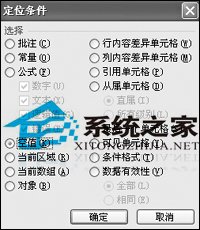
圖2 “定位條件”對話框
Cico提示:使用該方法刪除時要確保其他非空行中的所有單元格內均填有數值,否則會出現誤刪除記錄的現象。
刪除Excel XP工作表中的空行,一般的方法是需要將空行都找出來,然後逐行刪除,但這樣做很不方便。那麼如何才能減輕刪除工作表中空行的工作量呢?您可以使用上面的操作方法.